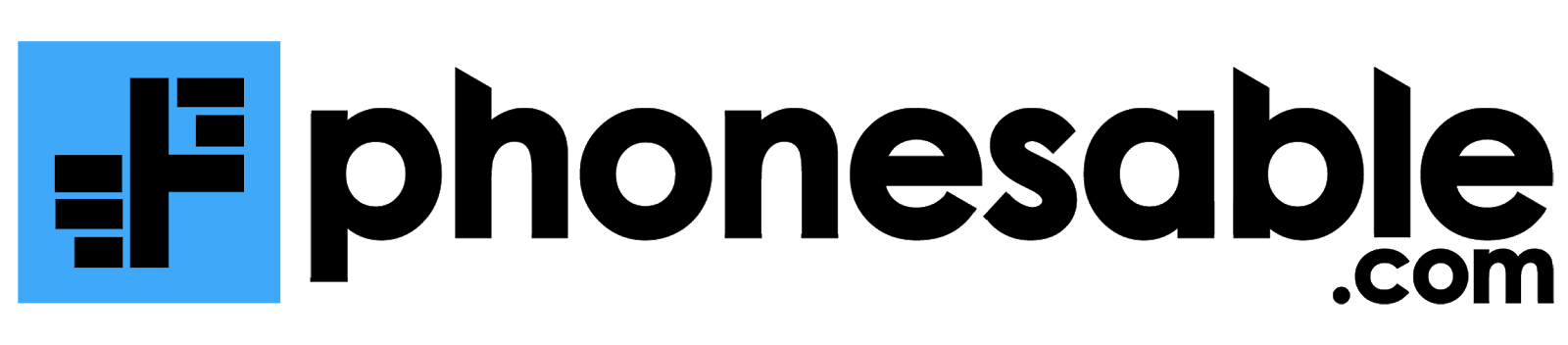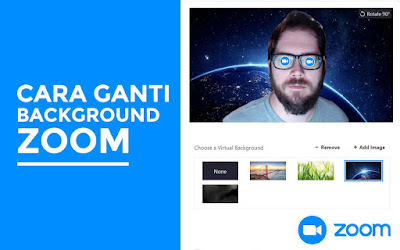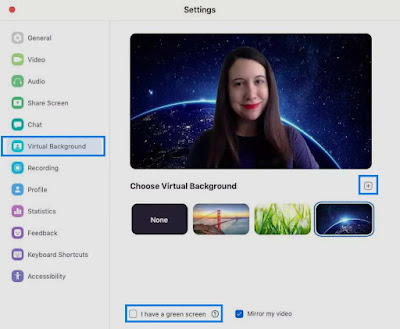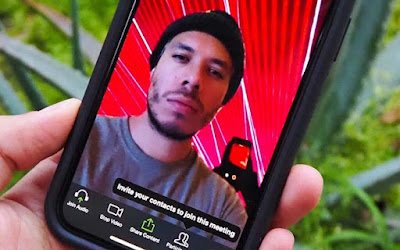Cara Mengganti Background Zoom dengan Mudah di HP dan Laptop 2022
Mau background Zoom terlihat lebih menarik saat meeting online? Berikut cara mengganti background Zoom di hp dan laptop beserta tipsnya.
Sejak meningkatnya kegiatan belajar dan meeting online, Zoom menjadi satu dari sekian banyak platform yang paling sering digunakan. Selain karena gratis, pengguna juga bisa mengganti background Zoom sesuai keinginan.
Bukan hanya membuat tampilan jadi lebih menarik, mengubah latar belakang video Zoom nyatanya memiliki peran agar rapat atau kelas online terasa lebih seru.
Meskipun sangat mudah, namun masih banyak yang belum tahu langkah-langkahnya. Oleh sebab itu, kami akan menjelaskannya secara lengkap cara mengganti backgroud Zoom di laptop dan hp Android/iOS.
Tips Memilih Background Zoom
Zoom memang menyediakan background default yang bisa digunakan. Namun, platform ini memungkinkan kamu menambahkan gambar dari Google agar tampilan Zoom terlihat lebih menarik, jernih, dan tidak menyatu dengan wajah.Berikut ini tips memilih background Zoom yang bisa kamu ikuti:
1. Pilih Gambar Kualitas HD
Kenapa harus kualitas HD? Pasalnya, kalau menggunakan gambar 800 pixels atau resolusi rendah, tampilan di layar akan terlihat buram dan kurang menarik. Bahkan pada beberapa kasus, background akan menyatu dengan wajah.2. Pilih Gambar Sesuai Kondisi
Memilh gambar wajib jadi perhatian utama. Kamu harus menyesuaikan background Zoom dengan jenis meeting yang dijalani. Kalau kondisinya serius, misal rapat kantor atau kelas online, pilihlah gambar interior atau ruang kerja.3. Gunakan Green Screen
Meskipun Zoom menyediakan fitur tanpa green screen, tapi kalau ingin hasilnya jadi lebih bagus, kamu bisa menambahkan kain hijau menyesuaikan jangkauan kamera. Ini termasuk salah satu cara agar background Zoom tidak menyatu dengan wajah.4. Gunakan Cahaya Tambahan
Tips memilih background Zoom yang tak kalah penting adalah menggunakan lampu. Meskipun saat ini hp Android terbaik sudah dilengkapi flashlight, tapi itu belum cukup terang untuk menampilkan background yang sempurna.Cara Mengganti Background Zoom
Setelah mengetahui tips di atas, berikutnya kamu bisa menyimak cara mengganti background Zoom. Karena langkah-langkah di laptop dan smartphone berbeda, kami akan menjelaskan dua cara agar lebih mudah dipahami.1. Ganti Background Zoom di Laptop/PC
Pertama cara ganti virtual background Zoom di laptop, baik Windows maupun macOS. Karena kedua sistem operasi ini memiliki langkah-langkah yang tak jauh berbeda, kami gabung jadi satu agar lebih ringkas.
- Pertama atur tempat Zoom di depan dinding yang satu warna
- Kamu juga bisa menggunakan kain polos
- Jika sudah, silahkan unduh gambar dari Google, pastikan kualitasnya HD
- Kemudian buka aplikasi Zoom dan masuk ke akun kamu
- Lalu klik pada foto profil dan pilih menu Settings
- Pada bagian Virtual Background, klik opsi “I have a green screen”
- Selanjutnya klik tombol +, lalu klik Add Image
- Terakhir, pilih gambar yang sudah diunduh tadi
Sampai tahap ini background Zoom kamu sudah berubah menyesuaikan gambar yang dipilih. Perlu dketahui, penggunaan kain polos atau dinding satu warna bertujuan agar background tidak menyatu dengan wajah.
2. Cara Ganti Background Zoom di HP
Bagi pengguna Android dan iOS, cara mengubah background Zoom juga tak kalah mudah. Kamu bisa menggunakan hp Oppo, Samsung, Xiaomi, maupun iPhone. Sebab, aplikasi Zoom sudah tersedia di platform distribusi digital dan dapat diunduh secara gratis.
- Dinding satu warna atau kain polos juga wajib dimiliki
- Di smartphone, mengganti backround hanya bisa saat meeting sedang berlangsung
- Pertama pilih menu More, lalu Virtual Background
- Kemudian klik + dan pilih gambar yang tersedia di galeri hp
- Jika sudah, klik Close
Jadi, itulah cara mengganti virtual background Zoom di hp Android dan iOS. Sangat mudah, kan? Untuk pilihan gambar, sesuaikan saja dengan seleramu, ya!
Cara Agar Background Zoom Tidak Menyatu dengan Wajah
Meskipun hanya butuh beberapa detik untuk ganti virtual background Zoom, namun tak sedikit orang yang mengalami kendala, seperti background yang menyatu dengan wajah. Sebenarnya solusi untuk mengatasi masalah ini sangat mudah.Adapun tips mengatur latar belakang Zoom agar tidak error atau menyatu dengan badan bisa dengan memilih dinding atau kain polos yang bersih. Selain itu, pastikan juga tidak ada benda yang menghalangi.
Kalau dinding rumah kamu tidak masuk kriteria yang disebutkan di atas, pada bagian Settings hilangkan centang “I have green screen”. Ini akan membuat sistem menampilkan background dengan lebih jelas.
Kesimpulan
Meskipun ingin terlihat anti-mainstream, tapi sebaiknya gunakan gambar sesuai keadaan. Contoh saat kelas online, background rak buku atau gedung sekolah bisa jadi opsi terbaik. Jangan pula memasang gambar yang aneh-aneh.Demikian penjelasan tentang cara mengganti background Zoom di laptop dan hp. Agar hasilnya lebih maksimal, perhatikan resolusi foto atau gambar yang ingin digunakan. Selain itu, pastikan juga kamu memulai Zoom di ruangan terang, ya!